I když nemůžete nastavit heslo pro celou aplikaci Outlook, můžete nastavit heslo pro datový soubor Aplikace Outlook (PST). Toto heslo se vyžaduje při každém otevření datového souboru aplikace Outlook (PST).
Ne každý e-mailový účet používá k ukládání informací o e-mailech, kalendářích, kontaktech a úkolech datový soubor Outlooku (PST). Mnoho typů e-mailových účtů, včetně Microsoft 365, účtů Exchange, účtů Outlook.com a mnoha účtů POP a IMAP, používá místo toho offline datové soubory Outlooku (.ost). Heslo pro offline datový soubor aplikace Outlook (.ost) nelze nastavit.
Poznámka: Kroky v tomto souboru vám nepomůžou resetovat heslo u poskytovatele e-mailu. Pokud zapomenete heslo ke svému e-mailovému účtu, například heslo Outlook.com, budete muset požádat o pomoc svého poskytovatele e-mailu. Další informace o změně hesla k e-mailu v Outlooku najdete v tématu Změna nebo aktualizace hesla k e-mailu.
Upozornění: Pokud v datovém souboru Outlooku (.pst) nastavíte heslo a zapomenete ho, není možné heslo načíst.
-
Klikněte na kartu Soubor.
-
Klikněte na Nastavení účtu a potom na Nastavení účtu.
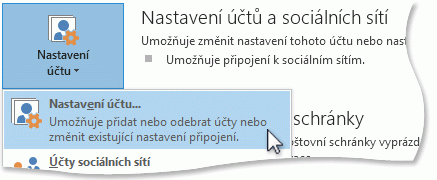
-
Na kartě Datové soubory klikněte na datový soubor aplikace Outlook (PST), pro který chcete změnit heslo, a potom klikněte na možnost Nastavení.
-
Klikněte na tlačítko Změnit heslo. Pokud jste vybrali offline datový soubor Outlooku (.ost), tato možnost se nezobrazí. Přípona souboru je uvedená ve sloupci Umístění na kartě Datové soubory. V offline datovém souboru Outlooku (.ost) se heslo nedá nastavit.
Poznámka: Tlačítko Změnit heslo se nezobrazí, pokud používáte offline datový soubor Outlooku (.ost). Mnoho e-mailových účtů, včetně účtů Exchange, Microsoft 365 a Outlook.com, používá offline datové soubory Outlooku (OST).
-
V dialogovém okně Změnit heslo zadejte stávající heslo do pole Staré heslo. Pokud neexistuje žádné heslo, nechte toto pole prázdné.
-
Do polí Nové heslo a Potvrzení hesla zadejte nové heslo. Heslo může obsahovat maximálně 15 znaků a rozlišují se v něm malá a velká písmena.
-
Kliknutím na tlačítko OK heslo nastavíte.
Důležité informace: Pokud heslo zapomenete, společnost Microsoft vám nemůže pomoci jej získat zpět. Neexistuje možnost obnovení hesla.
Poznámka zabezpečení: Bezpečnější způsob, jak omezit přístup k vašim datům, je použít pro každého z uživatelů počítače heslem chráněný účet systému Windows. Další informace naleznete v nápovědě a podpoře systému Windows.










